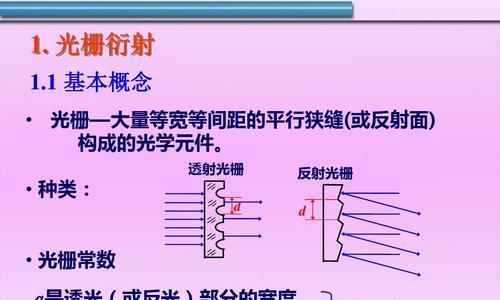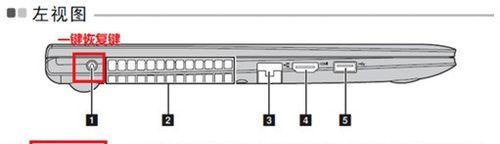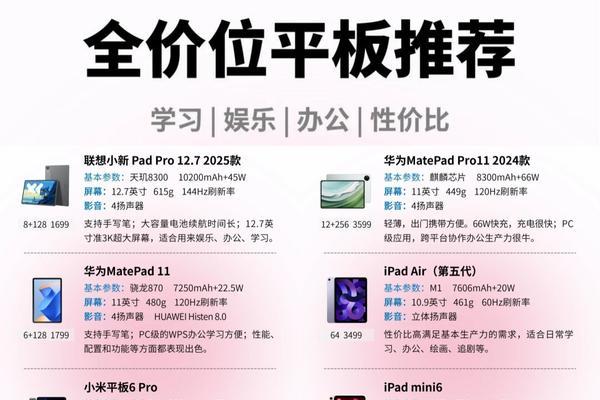戴尔笔记本关闭键盘的正确方法是什么?
游客 2025-04-16 10:30 分类:电脑技巧 6
在现代商务工作和日常生活中,笔记本电脑已成为不可或缺的工具。如果笔记本电脑的键盘出现故障或需要特定功能时暂时禁用,懂得如何正确关闭戴尔笔记本的键盘就显得尤为重要。本文将详细阐述关闭戴尔笔记本键盘的正确方法,并提供一些额外的使用技巧。
了解戴尔笔记本键盘关闭的重要性
无论出于什么原因需要关闭戴尔笔记本电脑的键盘,我们应该了解这一操作的重要性。关闭键盘可以防止意外输入,保护设备免受键盘故障的长时间干扰,或是停止某些键盘快捷键带来的影响。然而,关闭键盘可能会对设备的操作产生限制,因此在操作前要确保了解关闭操作的后果。
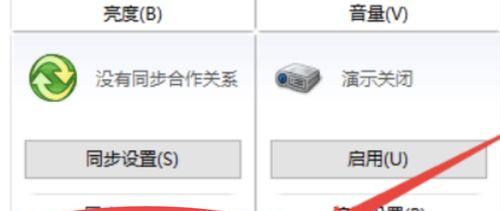
正确关闭戴尔笔记本键盘的步骤
一、物理关闭
戴尔笔记本的键盘大多为集成式设计,无法完全物理断开连接,但可以关闭特定的硬件键(例如音量键或电源键)。
1.关闭电源键功能:
对于某些型号的戴尔笔记本,可能需要进入BIOS设置,关闭物理电源键的功能。具体操作如下:
1.重启电脑并按下`F2`或`Del`键进入BIOS设置。
2.找到`PowerManagement`(电源管理)选项,进入。
3.在此菜单中,找到`Powerbuttonmode`(电源键模式)并将其设置为`Momentary`(瞬时)或`Soft-off`(软关机)。
4.保存并退出BIOS。
二、软件层面关闭
对于集成键盘的戴尔笔记本,可以通过软件禁用键盘。
1.使用设备管理器禁用键盘:
按`Win+X`,然后选择`设备管理器`。
找到`键盘`选项,展开后右键点击你的键盘驱动器并选择`禁用设备`。
禁用后,键盘功能将停止工作。
2.通过注册表编辑器禁用键盘(不推荐):
关闭所有应用程序,然后按下`Win+R`,输入`regedit`并按回车键打开注册表编辑器。
按照以下路径导航:`HKEY_LOCAL_MACHINE\SYSTEM\CurrentControlSet\Services\i8042prt`。
在右侧面板找到`Start`项,双击打开并将其数值数据更改为`4`(正常为`3`),点击确认。
重启电脑以使更改生效。
注意:修改注册表存在风险,建议在完全理解操作步骤和后果的情况下再进行此操作。
三、使用第三方软件
某些第三方软件允许用户关闭或禁用笔记本电脑键盘。可以下载这些工具并按照软件的指示来屏蔽键盘。

常见问题解答及使用技巧
问题:关闭键盘后如何恢复?
解答:若通过设备管理器禁用了键盘,只需要在该设备上右键点击并选择`启用设备`即可恢复。如果是更改了BIOS设置,重启电脑后再次进入BIOS进行修改。注册表修改需要重启电脑后,再次打开注册表编辑器,将之前修改的`Start`项数值改回`3`。
技巧:如何避免意外关闭键盘功能?
解答:在进行上述操作前,确保你清楚每个步骤的具体含义,并做好必要的备份工作。同时,在操作过程中避免外在干扰,以保证操作的准确性。

结语
关闭戴尔笔记本的键盘是一项相对简单但需要谨慎进行的操作。通过物理按键、BIOS设置、设备管理器或第三方软件,用户可以按照自己的需求暂时关闭键盘。无论是出于维护需求还是特殊使用场景,了解这些方法都是有必要的。在进行任何修改之前,了解细节和可能的后果,确保在必要时能够轻松恢复键盘功能。这样,你就能够在保持笔记本电脑最高性能的同时,应对各种可能发生的情况。
版权声明:本文内容由互联网用户自发贡献,该文观点仅代表作者本人。本站仅提供信息存储空间服务,不拥有所有权,不承担相关法律责任。如发现本站有涉嫌抄袭侵权/违法违规的内容, 请发送邮件至 3561739510@qq.com 举报,一经查实,本站将立刻删除。!
- 最新文章
- 热门文章
-
- s400防火墙漏水更换步骤是什么?
- 如何关闭枪神8防火墙模式?操作步骤是怎样的?
- 线圈自制充电器怎么用视频?视频教程在哪里找?
- 电视机顶盒热点网速慢什么原因?解决方法和优化建议是什么?
- 罗布乐思高分服务器内容有哪些?
- dota服务器无法选择国区的原因是什么?如何解决?
- 广州通用ip网关设置方法是什么?如何正确配置?
- 电脑内存原理图不理解怎么办?
- 集成式热水器导热液是什么?导热液的作用和选择方法?
- 服务器外箱折叠设备是什么?功能和使用场景有哪些?
- 小内存电脑如何插入存储卡?操作步骤是什么?
- 南昌网关物联卡公司推荐?
- 旗舰音箱低音调节方法是什么?调节后音质如何?
- 智能手表礼盒套装使用方法是什么?套装内包含哪些配件?
- 公司服务器注销流程是什么?注销后数据如何处理?
- 热评文章
-
- 苹果M2笔记本电池循环多少次算正常?循环次数对电池寿命有何影响?
- 电脑桌面出现嘟嘟声如何关闭?
- 阿信电脑配置高吗怎么样?性能与价格是否匹配?
- 如何用手机拍出清晰的母婴照片?
- 战鹰电脑显示器拆卸屏幕步骤?拆卸后如何安装?
- 新款互动投影仪的使用方法是什么?互动投影仪有哪些创新功能?
- 电脑听歌时息屏如何关闭声音?有无快捷方法?
- 电脑连接WiFi失败原因?如何排查和解决?
- 电脑屏幕如何设置黑屏?操作步骤是什么?
- 苹果笔记本如何设置中文模式?中文输入法如何切换?
- 电脑音响声音不出来的解决办法是什么?
- thunderobot笔记本开机方法有哪些?
- 国宝配置电脑的性能如何?
- 投影仪多屏显示如何关闭设置?
- 跳舞体感投影仪使用方法是什么?如何操作?
- 热门tag
- 标签列表
- 友情链接